Профилактические меры при работе с компьютером: works.doklad.ru – Учебные материалы
Гигиена зрения при работе за компьютером
РЕКОМЕНДАЦИИ ПО СОХРАНЕНИЮ ЗРЕНИЯ ПРИ РАБОТЕ НА КОМПЬЮТЕРЕ
1.Монитор компьютера должен быть с высокими разрешающими характеристиками, исключить, по возможности, попадание бликов на экран. Не рекомендуется работать с компьютером в полумраке без дополнительного освещения. Следует также избегать большой контрастности между яркостью экрана и окружающего пространства Освещенность экрана должна быть равна освещенности помещения.
2.Экран монитора должен находиться на 20° ниже уровня глаз под прямым углом по отношению к окнам, а не прямо перед ними или экраном к окну (с целью избежать появление дополнительных бликов на экране.
3.Расстояние от глаз до экрана монитора должно составлять 40-75 см.
4.Избегайте чрезмерно яркого общего освещения.
Чрезмерное увлечение работой за компьютером может также усугубить уже имеющиеся проблемы со зрением. Самое важное— это ограничить время, проводимое детьми за компьютером без перерыва.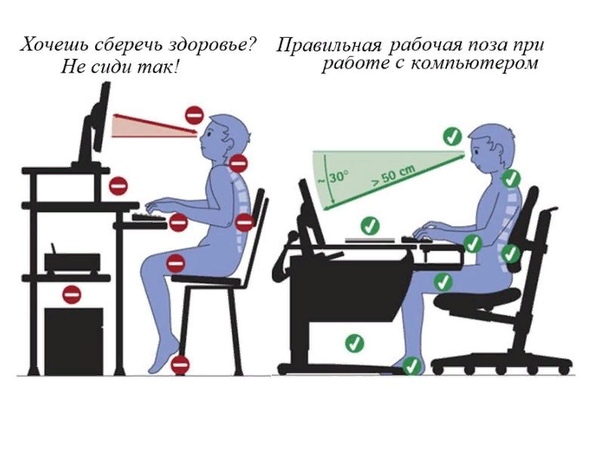
| ПЕРЕРЫВ КАЖДЫЙ ЧАС!!! |
КОМПЬЮТЕРНАЯ ГИГИЕНА
Помещение, где находятся компьютеры и видеомониторы, должно быть достаточно просторным, с постоянно обновляющейся микроатмосферой.
Минимальная площадь на один видеомонитор-9—10 м².
Рекомендации по работе с монитором компьютера для детей школьного возраста.
Время непрерывной работы с монитором компьютера не должна превышать:
Для учащихся 1 классов (6 лет)-10 минут.
Для учащихся II-V классов –15 минут.
Для учащихся VI-VII классов –20 минут.
Для учащихся VIII-IX классов—25 минут.
Для учащихся X-XI классов на первом часе учебных занятий—30 минут, а на втором – 20 минут.
Для учащихся X-XI классов по основам информатики и вычислительной техники

В дошкольных учреждениях продолжительность занятий с использованием развивающих компьютерных игровых программ для детей 5 лет не должна превышать 7 минут и для детей 6 лет –10 минут.
Компьютерные игровые занятия в дошкольном возрасте следует проводить не чаще 2 раз в неделю в дни наиболее высокой работоспособности детей: во вторник, в среду и четверг. После занятий следует проводить гимнастику для глаз.
Не рекомендуются компьютерные игры за 1 час до сна.
Окна детской комнаты желательно должны выходить на юго-восточную сторону, то есть в сторону более активной и длительной инсоляции. Для лучших условий зрительной работы стол устанавливают так, чтобы свет падал слева и расстояние от глаз до книги или тетради должно быть не менее 40 см. Часто только естественного освещения бывает недостаточно, поэтому необходимо сочетание его с искусственным (общим и местным).
Занятия, предполагающие усиленную нагрузку, каждые 30-40 мин должны прерываться отдыхом (5-10 мин) и выполнить следующие упражнения для глаз или упражнения «с меткой на стекле».
УПРАЖНЕНИЯ ДЛЯ ГЛАЗ (выполняются сидя)
1. Крепко зажмурить глаза на 3-5 секунд. Повторить 6-8 раз.
2. Быстро моргать в течение 1-2 минут.
3. Тремя пальцами каждой руки легко нажать на верхние веки закрытых глаз на 2 секунды. Повторить 3-4 раза.
4. Посмотреть вверх, вниз, вправо, влево — не поворачивая голову. Повторить 5-10 раз
5. Вращать глазами по кругу: вниз, вправо, вверх, влево и в обратную сторону.
Упражнения 4 и 5 рекомендуется делать не только с открытыми, но и с закрытыми глазами, повторяя каждое 3-4 раза с интервалом 1-2 минуты.
Эти упражнения рекомендуется выполнять снимают зрительное утомление и улучшают кровообращение в глазах.
ДОМАШНЕЕ УПРАЖНЕНИЕ ПО ТРЕНИРОВКЕ АККОМОДАЦИИ ПРИ МИОПИИ (БЛИЗОРУКОСТИ) «МЕТКА НА СТЕКЛЕ»
Ребенок (в назначенных ему очках для дали) становится у окна на расстоянии 35-40 см от оконного стекла. На стекле на уровне его глаза фломастером рисуется красная метка диаметром 3-5 мм.
Вдали на линии взора, проходящей через эту метку, он замечает какой-либо мелкий предмет для фиксации, затем поочередно то на метку на стекле, то на этот предмет за окном, смотреть по 5 секунд (сосчитать до десяти).
Первые два дня продолжительность каждого упражнения должна составлять 3 минуты, последующие два дня –5 минут и остальные дни -7 минут.
Упражнения проводятся 2 раза в день в течение 15-20 дней.
Такие упражнения выполняются в течение месяца с перерывом в 10-15 дней и опять возобновляются (практически в течение всего учебного года за исключением каникул).
Контрольная работа по “Безопасности жизнедеятельности”
Заполните таблицу. Перечислите 6 заболеваний, их причины, возникающие при работе за компьютером, а также профилактические меры, для устранения негативного фактора.
Заболевания Причины заболевания Профилактика,
устранение негативного фактора
1. Близорукость Нарушение аккомодации хрусталика из-за статических нагрузок Перерывы в работе каждые 45 минут, производственная гимнастика для глаз
Близорукость Нарушение аккомодации хрусталика из-за статических нагрузок Перерывы в работе каждые 45 минут, производственная гимнастика для глаз
2. Синдром сухого глаза При работе за компьютером человек реже моргает и это приводит к пересыханию поверхности глаза Перерывы в работе, самоконтроль за частотой мигания. Глазные капли
3. Остеохондроз Дистрофия мышц спины Двигательная активность: пешие прогулки в обеденный перерыв, регулярное посещение спортивного зала.
Правильная посадка за персональным компьютером.
4. Туннельный синдром Сдавливание срединного нерва отекшими тканями срединного канала Правильное положение рук на клавиатуре, правильно подобранная клавиатура и мышь. Правильное положение тела при работе.
Освоение метода набора десятью пальцами (снижает нагрузку на каждое отдельное сухожилие). Производственная гимнастика суставов запястья
5. Аллергия Скопившаяся грязь, пыль, частички еды, пепел, табак, пыльца растений Гигиена рабочего места и регулярная влажная уборка помещения. Запрет на прием пищи и курение на рабочем месте. Периодическая замена или чистка клавиатуры и мыши. В том числе работоспособных
Запрет на прием пищи и курение на рабочем месте. Периодическая замена или чистка клавиатуры и мыши. В том числе работоспособных
6. Психологические рас-стройства (стресс, рас-стройства сна, утомле-ние, депрессии) Мерцание монитора, избыток синего цвета в спектре, высокое зрительное напряжение, потеря несохранившихся файлов, малоподвижный образ жизни Отказ от работы с компьютером минимум за два часа до сна, создание резервных копий файлов, дополнительная двигательная активность в нерабочее время
Задание 6
Заполните таблицу. Перечислите 6 заболеваний, их причины, возникающие при работе за компьютером, а также профилактические меры, для устранения негативного фактора.
Заболевания Причины заболевания Профилактика,
устранение негативного фактора
1. Близорукость Нарушение аккомодации хрусталика из-за статических нагрузок Перерывы в работе каждые 45 минут, производственная гимнастика для глаз
2. Синдром сухого глаза При работе за компьютером человек реже моргает и это приводит к пересыханию поверхности глаза Перерывы в работе, самоконтроль за частотой мигания. Глазные капли
Синдром сухого глаза При работе за компьютером человек реже моргает и это приводит к пересыханию поверхности глаза Перерывы в работе, самоконтроль за частотой мигания. Глазные капли
3. Остеохондроз Дистрофия мышц спины Двигательная активность: пешие прогулки в обеденный перерыв, регулярное посещение спортивного зала.
Правильная посадка за персональным компьютером.
4. Туннельный синдром Сдавливание срединного нерва отекшими тканями срединного канала Правильное положение рук на клавиатуре, правильно подобранная клавиатура и мышь. Правильное положение тела при работе.
Освоение метода набора десятью пальцами (снижает нагрузку на каждое отдельное сухожилие). Производственная гимнастика суставов запястья
5. Аллергия Скопившаяся грязь, пыль, частички еды, пепел, табак, пыльца растений Гигиена рабочего места и регулярная влажная уборка помещения. Запрет на прием пищи и курение на рабочем месте. Периодическая замена или чистка клавиатуры и мыши. В том числе работоспособных
В том числе работоспособных
6. Психологические рас-стройства (стресс, рас-стройства сна, утомле-ние, депрессии) Мерцание монитора, избыток синего цвета в спектре, высокое зрительное напряжение, потеря несохранившихся файлов, малоподвижный образ жизни Отказ от работы с компьютером минимум за два часа до сна, создание резервных копий файлов, дополнительная двигательная активность в нерабочее время
Задание
12 правил профилактики глаукомы
Главная опасность глаукомы заключается в поражении зрительного нерва и его атрофии, что существенно влияет на зрение и может привести к полной слепоте уже в раннем возрасте. В чем заключается профилактика глаукомы читайте дальше.
Как развивается заболевание
В здоровом глазу постоянно образуется водянистая влага, которая служит для омывания структур глазного яблока. Так происходит увлажнение и питание роговицы, хрусталика и других элементов. Фильтрация и обновление влаги осуществляется через трабекулярную сеть. Постоянное образование и смена этой жидкости позволяет обеспечить увлажнение глаза.
Постоянное образование и смена этой жидкости позволяет обеспечить увлажнение глаза.
При глаукоме образуется слишком много внутриглазной жидкости, которая не успевает выводиться. В результате накопления влаги повышается внутриглазное давление. В таком состоянии усиливается воздействие на структуры глаза, но больше всего страдает зрительный нерв.
В большинстве случаев развитие глаукомы обусловлено наследственной предрасположенностью. Поскольку болезнь передается по полигенному типу, ее развитие и прогрессирование зависит от воздействия внешних факторов. Поэтому профилактика глаукомы играет важную роль.
Человек не может изменить анатомические особенности строения глазного яблока, которые предрасполагают к развитию глаукомы, но всегда можно свести к минимуму воздействие опасных факторов.
Кому следует сохранять бдительность
Люди нередко путают глаукому с катарактой, считая, что повышение внутриглазного давления – проблема людей пожилого возраста.
В группе риска:
- родственники больных глаукомой;
- пожилые люди;
- больные сахарным диабетом;
- пациенты с выраженной дальнозоркостью, катарактой;
- люди с вредными привычками;
- злоупотребляющие препаратами для расширения зрачка;
- работники ночных смен.
Нередко человек замечает проблему только при переходе болезни в запущенную стадию. На этом этапе даже грамотное лечение может оказаться неэффективным. Людам старше 40 лет нужно внимательнее относиться к своему здоровью, обращать внимание на симптомы.
На проблему может указывать зрительный дискомфорт, быстрая утомляемость глаз, неприятные ощущения (чувство распирания по утрам, боли в области бровей, затуманивание, радужные круги при взгляде на источники света).
Если у одного члена семьи выявили глаукому, другие должны пройти обследование вне зависимости от возраста и наличия симптомов.
Основные правила профилактики
Профилактические меры помогают уменьшить ущерб, который повышенное давление наносит зрительной системе, то есть предотвращают атрофию зрительного нерва, слепоту.
Как предотвратить глаукому
- Нельзя перенапрягаться. Ограничиванию подлежат как физические и психоэмоциональные нагрузки.
- Не держать голову наклоненной. Пациентам с глаукомой вредно заниматься деятельностью, которая требует длительного наклона головы вперед. Это касается рисования, черчения, вязания, вышивания и подобных занятий. Необходимо сохранять ровное положение головы при работе за компьютером, просмотре телевизионных программ, чтении.
- Настроить правильное освещение. Людям с глаукомой опасно работать при плохом освещении. Важно сделать его оптимально ярким, чтобы не давать глазам перенапрягаться.
- Отказаться от вредных привычек. Курение крайне негативно влияет на кровоснабжение не только органов зрения.
 Нарушается транспортировка кислорода и полезных веществ ко всем элементам глазного яблока.
Нарушается транспортировка кислорода и полезных веществ ко всем элементам глазного яблока. - Не носить одежду, которая нарушает кровообращение в шее и голове.
- Не допускать зрительной усталости. Во время работы за компьютером, чтения и просмотра фильмов важно делать перерывы. Рекомендуется каждый час выделять 10-15 минут для отдыха. В это время нужно действительно отдыхать, а не менять одну напряженную деятельность на другую.
- Правильно питаться. Для профилактики глаукомы нужно включить в рацион сырые овощи, рыбу, фрукты, при этом сократив количество животных жиров и сахара.
- Потреблять умеренное количество воды. Ограничивать суточную норму воды или другой жидкости не стоит, если для этого нет предписаний врача. Отказываться от кофе или чая при глаукоме не всегда нужно, однако не стоит выпивать за раз больше одной чашки любой жидкости. Для подстраховки можно проверить реакцию на кофе: измерить давление до и после.
- Полноценно отдыхать, хорошо высыпаться.
 Отдых является важной мерой профилактики многих заболеваний. Восьмичасового сна с 10-12 часов вечера считается достаточно. Желательно не засиживаться допоздна, гулять вечером на свежем воздухе. Необходимо спать на высоких подушках. После пробуждения рекомендуется делать разминку прямо в кровати.
Отдых является важной мерой профилактики многих заболеваний. Восьмичасового сна с 10-12 часов вечера считается достаточно. Желательно не засиживаться допоздна, гулять вечером на свежем воздухе. Необходимо спать на высоких подушках. После пробуждения рекомендуется делать разминку прямо в кровати. - Не отказываться от медикаментозного лечения.
- 11. Избегать резкой смены освещения. В особенности это касается людей с закрытоугольной глаукомой. Резкая смена интенсивности освещения является сильной нагрузкой на глаза, поэтому до похода в кинотеатр нужно использовать капли, препятствующие расширению зрачка.
- 12. Постоянно контролировать свое состояние. Даже при стабильном внутриглазном давлении нужно посещать врача минимум четыре раза в год. Эти меры помогут избежать глаукомы и других заболеваний зрительной системы. Осуществлять профилактику рекомендуется не только людям с предрасположенностью, глаукома может проявиться даже у здорового человека.
Своевременное лечение
Глаукома выступает осложнением многих болезней глаз. Ее симптомы могут проявиться после травмы, а также при катаракте и рефракционных нарушениях, в особенности при сильной дальнозоркости. Эти заболевания провоцируют зрачковый блок и нарушение циркуляции внутриглазной жидкости.
Ее симптомы могут проявиться после травмы, а также при катаракте и рефракционных нарушениях, в особенности при сильной дальнозоркости. Эти заболевания провоцируют зрачковый блок и нарушение циркуляции внутриглазной жидкости.
Умеренные физические нагрузки
Физическая активность помогает нормализовать кровообращение в зрительной системе и предотвратить гипоксию тканей. Однако для профилактики глаукомы нужно исключить подъем тяжестей, разрешается поднимать предметы до 10 кг.
В случае стресса необходимо принимать успокоительные препараты. При наличии предрасположенности опасной может быть работа на дачном участке и в огороде. Длительный наклон головы опасен для людей с глаукомой, ведь в таком положении смещается хрусталик и затрудняет отток жидкости. Такие действия лучше осуществлять из положения сидя. Нельзя наклонять туловище в быстром темпе, резко поворачивать голову и поднимать тяжести от 3 кг в одной руке.
Людям с предрасположенностью нежелательно заниматься сельскохозяйственной деятельностью, строительством, домашней работой, которая связана с наклонами. Людям с диагностированной глаукомой этим нельзя заниматься вообще. К факторам риска можно также отнести профессиональный спорт, гимнастику и йогу, в особенности позиции вниз головой. Противопоказана тяжелая атлетика и подобные виды спорта.
Людям с диагностированной глаукомой этим нельзя заниматься вообще. К факторам риска можно также отнести профессиональный спорт, гимнастику и йогу, в особенности позиции вниз головой. Противопоказана тяжелая атлетика и подобные виды спорта.
Зрительные нагрузки и освещение
Одной из мер профилактики глаукомы является ограничение зрительных нагрузок и правильное освещение рабочего места.
Необходимо ограничить
- чтение;
- вязание и вышивание;
- работу с мелкими деталями;
- пользование компьютером;
- деятельность, которая требует внимательности и напряжения.
Если эти виды деятельности связаны с профессией человека, необходимо правильно оборудовать рабочее место. Работу за компьютером необходимо дозировать, делая перерывы, выполняя гимнастику для глаз. Не рекомендуется работать ночью или в переменчивом режиме. Для освещения рабочей области можно использовать настольные лампы.
Фактором риска является яркое освещение. Для защиты глаз используют очки с зелеными линзами. Примечательно, что темные очки противопоказаны: они слишком затемняют обстановку и могут только поспособствовать повышению ВГД. Нежелательно длительное вождение в темное время суток, просмотр фильмов при ярком или недостаточном освещении, сон в темной комнате.
Для защиты глаз используют очки с зелеными линзами. Примечательно, что темные очки противопоказаны: они слишком затемняют обстановку и могут только поспособствовать повышению ВГД. Нежелательно длительное вождение в темное время суток, просмотр фильмов при ярком или недостаточном освещении, сон в темной комнате.
Перепады температуры
Нельзя перегреваться и переохлаждаться. Нежелательно посещать сауну и баню, долго загорать, часто использовать компрессы и прогревания. В помещениях нужно контролировать температуру воздуха. При глаукоме необходимо гулять на свежем воздухе.
Пациенты с глаукомой плохо переносят смену температуры из-за нарушений сосудистой регуляции. В особенности тяжело воспринимаются низкие температуры, поэтому зимой колебания внутриглазного давления отмечаются чаще. Больным не следует выходить на улицу при сильном морозе, принимать холодные водные процедуры и гулять в холод.
Рекомендации по питанию
Профилактика глаукомы заключается в употреблении продуктов, содержащих витамины А, Е и С. Это обусловлено антиоксидантными свойствами этих веществ, а, как известно, именно действие свободных радикалов негативно сказывается на органах зрения. Откуда взять витамины:
Это обусловлено антиоксидантными свойствами этих веществ, а, как известно, именно действие свободных радикалов негативно сказывается на органах зрения. Откуда взять витамины:
- А: морковь, яблоки, картофель, свекла, капуста, салат, красный перец, бананы, цитрусовые, абрикосы;
- Е: морская рыба, птица, зелень, листовые овощи, растительные масла;
- С: капуста, шпинат, красный перец, спаржа, помидоры, цитрусовые, клубника.
Помимо антиоксидантов, дополнительно рекомендуется принимать витамины В1, В2, В6 и В12. Витамины группы В контролируют окисление, углеводный обмен и рост клеток. Они содержатся в орехах, злаках, молочных продуктах, мясе и рыбе.
При нарушениях зрения всем рекомендуется употреблять больше лесных ягод и красного винограда. Полезными буду овсяная, пшеничная и гречневая каши, молочные продукты, нежирные супы, бобовые, хлеб (до 200 г в сутки). Важно поддерживать нормальное функционирование кишечника.
Важно ограничение жидкости до 1,5 л в день. Вода должна поступать в организм равномерно на протяжении суток. Меньше употреблять сметаны, сливочного масла, легкоусвояемых углеводов. Опасными могут быть концентрированные супы, соленые блюда, мясные субпродукты, пряности, выпечка, крепкий кофе, чай, а также алкоголь.
Вода должна поступать в организм равномерно на протяжении суток. Меньше употреблять сметаны, сливочного масла, легкоусвояемых углеводов. Опасными могут быть концентрированные супы, соленые блюда, мясные субпродукты, пряности, выпечка, крепкий кофе, чай, а также алкоголь.
Важность профилактических осмотров
Выявить повышенное внутриглазное давление на начальном этапе можно только на приеме у офтальмолога. Современные аппараты позволяют правильно и точно оценить состояние зрительной системы и выявить нарушения.
Вторичная профилактика глаукомы
Вторичной профилактикой называют мероприятия, которые проводят при наличии заболевания для прекращения его прогрессирования. Это важная часть терапии глаукомы, определяющая скорость атрофии зрительного нерва. Как избежать острых приступов:
- Своевременный прием лекарств. Пациент с глаукомой должен регулярно посещать кабинет офтальмолога и контролировать свое состояние. Назначенные препараты нужно применять строго по инструкции или рекомендациям окулиста.

- Сбалансировать рацион. При глаукоме рекомендуется ограничить количество соли, сладкой и маринованной пищи. Суточный объем жидкости не должен превышать 1,5 л. Желательно отказаться от спиртных напитков.
- Ограничить нагрузки. Внутриглазное давление повышается при физическом и эмоциональном перенапряжении, поэтому нужно избегать факторов риска (зрительное напряжение, неправильное освещение, наклоны головы, перепады температуры, стресс). Выезжая за границу на отдых или навсегда, рекомендуется взять выписку из истории болезни. В случае острого приступа врачи должны знать подробности течения болезни и схему лечения. При повышенном внутриглазном давлении категорически нельзя самостоятельно менять дозировку назначенных препаратов или отменять их.
Рекомендовать какие-либо антиглаукомные средства должен только опытный офтальмолог. Полностью вылечить глаукому невозможно, поэтому врачи настоятельно рекомендует проводить профилактику.
Людям с предрасположенностью и диагностированной глаукомой рекомендуется жить спокойно, без физических и нервных перегрузок. Важно соблюдать режим дня, заниматься умеренной физической деятельностью, сбалансировать питание.
Важно соблюдать режим дня, заниматься умеренной физической деятельностью, сбалансировать питание.
Синдром сухого глаза: профилактика при работе за компьютером
Почему возникает компьютерный зрительный синдром?
Слезотечение, ощущение жжения, зуд, сухость глаз, болезненное моргание, покраснение склеры – характерные симптомы КЗС. В основе развития патологии лежит сразу две проблемы – спазм аккомодации (возникает вследствие повышенной нагрузки) и ССГ.
В основе развития ССГ лежит нарушение слезопродукции. Из-за снижения выработки слезной жидкости и изменения ее состава глаза испытывают дефицит влаги. Это может привести к развитию серьезных осложнений (присоединение вторичной инфекции, воспаление и деструкция глазных тканей, снижение зрения). Для устранения ССГ могут применяться капсулы Дельфанто®. В них содержится рекордное количество антиоксидантов (не менее 35%). Они помогают восстановить нормальную работу слезных желез, поэтому глаза увлажняются нативной слезой.

При длительной работе за компьютером из-за постоянной фиксации взгляда на мониторе сокращается частота моргания. Из-за этого пересыхает слезная пленка, которая обеспечивает увлажнение глазной поверхности.
Для устранения сухости глаз часто применяют глазные капли, но они могут обеспечить только временное облегчение неприятных симптомов. При лечении ССГ важно устранить причину его развития – нарушение продукции слез. Капсулы Дельфанто® помогают нормализовать работу желез, продуцирующих слезы. Их можно принимать, как для профилактики, так и устранения ССГ.
Постоянное перемещение взгляда с экрана на клавиатуру или текст, напечатанный на бумаге, приводит к увеличению нагрузки на зрительный аппарат. Поэтому в глазных тканях нарушается кровообращение, что приводит к расширению сосудов и покраснению глаз.
Как уберечься от компьютерного зрительного синдрома?
Если вам приходится долго работать за компьютером, нужно предпринять меры по снижению риска развития офтальмологических патологий. В рамках профилактики ССГ при работе за компьютером необходимо:
В рамках профилактики ССГ при работе за компьютером необходимо:
- Правильно организовать рабочее место. Монитор должен быть установлен таким образом, чтобы не было бликов.
- Обеспечить стабильное увлажнение воздуха. Длительное пребывание в помещении с сухим воздухом способствует развитию ССГ. Поэтому желательно установить специальный увлажнитель воздуха.
- Регулярно устраивать отдых. Чтобы избежать зрительного переутомления, желательно устраивать 10-15 минутный отдых каждые 1-2 часа работы за компьютером. Полезной будет зрительная гимнастика, которая поможет снять мышечный спазм, нормализовать кровообращение.
- Витаминизировать рацион. В ежедневном меню должны быть свежие овощи, фрукты, богатые витаминами A и D. Полезными будут продукты с ω-3 жирными кислотами.
Чтобы минимизировать риск возникновения компьютерного зрительного синдрома, симптомы которого причиняют много неудобств, желательно использовать защитные очки при работе за компьютером. Они блокируют излучение, помогают снизить зрительное напряжение.
Они блокируют излучение, помогают снизить зрительное напряжение.
Для профилактики ССГ можно использовать капсулы Дельфанто®. Они помогают устранить последствия оксидативного стресса, являющиеся одной из причин нарушения слезопродукции. Капсулы Дельфанто® способствуют восстановлению клеток слезных желез, поврежденных свободными радикалами, нормализуют выработку слез и обеспечивают естественное увлажнение глаз. Средняя продолжительность лечения – 1 месяц.
опасности и профилактика – Medaboutme.ru
Истинные виновники болезней при работе за компьютером
С момента появления компьютеров на протяжении длительного времени они рассматривались как причина многих неприятностей со здоровьем: головных болей, головокружений, катаракты, раздражения кожи и других. Однако в результате многолетних исследований большинство опасений не нашли подтверждения. Так, например, была доказана безопасность различных видов излучений, исходящих от монитора (рентгеновского, электромагнитного, ультрафиолетового). Рентгеновское излучение либо отсутствует вовсе в современных жидкокристаллических мониторах, либо задерживается защитным стеклом экрана в мониторах старых образцов. Ультрафиолетовое и электромагнитное излучение находится гораздо ниже допустимых норм и не может вызывать болезни.
Рентгеновское излучение либо отсутствует вовсе в современных жидкокристаллических мониторах, либо задерживается защитным стеклом экрана в мониторах старых образцов. Ультрафиолетовое и электромагнитное излучение находится гораздо ниже допустимых норм и не может вызывать болезни.
Таким образом, сам по себе компьютер не является источником опасности для здоровья. Причину возникающих проблем скорее надо искать в наших привычках при работе с этим устройством, которые могут заключаться в несоблюдении необходимых требований к организации рабочего места, длительности нахождения перед монитором и других мер профилактики.
Вред от работы за компьютером, который может служить фактором, провоцирующим развитие патологий, таким образом, в большинстве случаев объясняется:
- гиподинамией и напряжением, что способствует застойным явлениям, ухудшению кровообращения и обмена веществ;
- переутомлением, которое является стрессом для организма и может вызывать как ухудшение общего самочувствия, так и нервные расстройства.

Любая другая деятельность, связанная с напряжением зрения, неудобной позой, повторяющимися движениями или пребыванием длительное время без движения и отдыха (швеи, музыканты, водители), столь же вредна, как и работа за компьютером. Отличие заключается в том, что за монитором зачастую некоторые из нас проводят гораздо больше времени, чем профессионалы за выполнением своих обязанностей, не только работая, но и получая информацию, общаясь и развлекаясь.
Из вышесказанного можно сделать очевидный вывод. Не являясь источником прямой опасности и причиной развития болезней, компьютер может нести вред здоровью из-за чрезмерно большой увлеченности человека этим устройством и неправильно организованной работы с ним. Умеренность во времени пребывания перед монитором, спорт, игры на свежем воздухе, пешие прогулки и физические упражнения, так же, как и выполнение вышеперечисленных требований профилактики — необходимые условия безопасного использовании любимого девайса.
Влияние компьютера на зрение и глаза
Влияние компьютера на зрение и глаза
Как сохранить зрение при работе на компьютере?
Компьютерные технологии стали неотъемлемой частью жизни современных людей. Согласно исследованиям, в среднем человек проводит перед экраном телевизора или монитора до 3,5 месяцев в год. Именно поэтому важно знать, как влияет компьютер на зрение, чтобы принять своевременные меры защиты и сохранить свои глаза здоровыми.
Симптомы негативного влияния компьютера на зрение
Последствиями длительной работы за монитором часто становятся:
- дискомфорт и раздражение глаз,
- ощущение «песка» в глазах,
- жжение и боль в глазах.
Подобные симптомы принято называть «компьютерным зрительным синдромом» (Computer Vision Syndrome), или «мониторным синдромом». Часто он сопровождается «синдромом сухого глаза».
Мышцы глаз начинают уставать от постоянного напряжения от компьютера, которое вызывает боль в глазах и спазмы. В норме человек должен моргать каждые 5 секунд, то есть около 11 000 раз в день. Но в то время, когда мы сосредоточенно смотрим на монитор, веки смыкаются 5 раз реже, поскольку нам приходится напрягать глаза, чтобы видеть постоянно мерцающее изображение. В основном компьютер портит зрение именно по этой причине. Однако существуют и другие негативные факторы, влияние которых стоит учитывать при рассмотрении вопроса о том, как защитить свое зрение от компьютера.
Почему при работе за компьютером портится зрение
Перенапряжение глаз. Если сравнить печатное изображение и картинку на экране можно заметить, что в первом случае оно состоит из непрерывных линий, а во втором – из отдельных точек-пикселей, которые постоянно светятся и мерцают. Чем дольше мы работаем за монитором, тем больше портится от компьютера зрение. Однако разная деятельность наносит нашим глазам неодинаковый вред. Так, при чтении или выполнении чертежей оказываемая нагрузка в 5 раз превышает ту, которую испытывает наш зрительный аппарат при просмотре фильма, даже если мы находимся на достаточно близком расстоянии от экрана. Это связано с тем, что в первом случае наши глаза фокусируются в одной точке в течение длительного времени. Именно подобная концентрация оказывает негативное влияние, усиливая напряжение в глазных мышцах. Поэтому многие люди испытывают боли в глазах при работе за компьютером, что в конечном итоге портит зрение.
Однако разная деятельность наносит нашим глазам неодинаковый вред. Так, при чтении или выполнении чертежей оказываемая нагрузка в 5 раз превышает ту, которую испытывает наш зрительный аппарат при просмотре фильма, даже если мы находимся на достаточно близком расстоянии от экрана. Это связано с тем, что в первом случае наши глаза фокусируются в одной точке в течение длительного времени. Именно подобная концентрация оказывает негативное влияние, усиливая напряжение в глазных мышцах. Поэтому многие люди испытывают боли в глазах при работе за компьютером, что в конечном итоге портит зрение.
Организация рабочего места. Если Вы замечаете, что у Вас болят и устают глаза от компьютера, обратите внимание на его расположение. Зрительный дискомфорт могут вызывать недостаточность освещения рабочего места, блики на экране, неправильно настроенные параметры монитора (например, очень высокая яркость или недостаточный контраст).
Некомфортная подача информации. Влияние компьютера на зрение человека обуславливается качеством изображения на мониторе. Ему недостает привычных нашим глазам контраста и четкости, которые может обеспечить печать на бумаге. Фокусировка и удержание взгляда на таких изображениях нашему зрительному аппарату дается сложнее, чем при чтении. Также сильное утомление и усталость глаз может вызывать неудобный интерфейс компьютера. Неудачные шрифты, цвета, верстка плохо сказываются на зрении и могут вызывать головную боль.
Влияние компьютера на зрение человека обуславливается качеством изображения на мониторе. Ему недостает привычных нашим глазам контраста и четкости, которые может обеспечить печать на бумаге. Фокусировка и удержание взгляда на таких изображениях нашему зрительному аппарату дается сложнее, чем при чтении. Также сильное утомление и усталость глаз может вызывать неудобный интерфейс компьютера. Неудачные шрифты, цвета, верстка плохо сказываются на зрении и могут вызывать головную боль.
Как сохранить зрение при работе за компьютером?
Защита глаз от негативного влияния компьютера – посильная задача. Для профилактики компьютерного зрительного синдрома при работе за монитором соблюдайте следующие советы:
Моргайте чаще.Одна из причин сухости глаза – недостаточное моргание. Мы часто переводим взгляд с монитора на клавиатуру. При этом наш мозг воспринимает это движение век за моргание. Однако поскольку глаза закрываются не полностью, они не получают достаточного увлажнения и очищения от попавших на их поверхность микрочастиц. Поэтому старайтесь моргать чаще, чтобы обеспечить защиту глаз от компьютера. Если Вы носите очки или линзы, глаза также могут нуждаться в дополнительном увлажнении. Для этого можно использовать специальные капли, состав которых схож с человеческой слезой.
Однако поскольку глаза закрываются не полностью, они не получают достаточного увлажнения и очищения от попавших на их поверхность микрочастиц. Поэтому старайтесь моргать чаще, чтобы обеспечить защиту глаз от компьютера. Если Вы носите очки или линзы, глаза также могут нуждаться в дополнительном увлажнении. Для этого можно использовать специальные капли, состав которых схож с человеческой слезой.
Используйте компьютерные очки. Они созданы для повышения контрастности изображения и устранения бликов. Линзы качественных компьютерных очков должны содержать особенные фильтры, не пропускающие голубой свет, излучаемый экраном монитора. Такие лучи могут вредить сетчатке глаза, что становится причиной ухудшения резкости зрения. О наличии такого фильтра свидетельствует коричневатый оттенок линз. Кроме того, на их поверхности должно присутствовать антибликовое покрытие. Чтобы быть уверенными в том, что очки помогут Вам сохранить зрение за компьютером, для их подбора обратитесь к окулисту.
Правильно установите монитор. Экран не должен находиться напротив окна без штор. Это способствует появлению разницы между яркостью монитора и пространства за ним, что вызывает зрительный дискомфорт, способствует усталости, перенапряжению глаз и возникновению головной боли от компьютера. Направление взгляда также имеет значение. Защитить свои глаза и сократить негативное влияние компьютера можно, расположив монитор таким образом, чтобы он был на 10 см выше уровня глаз.
Регулярно проходите проверку зрения. Выявить имеющиеся нарушения зрения может только офтальмолог. При необходимости он назначит средство коррекции, а также даст полезные рекомендации о том, как защитить глаза от компьютера. Делайте такие осмотры регулярно, и Вы сможете предупредить многие заболевания глаз у человекаи сохранить зрение.
Если выполнять эти несложные советы, глаза и компьютер смогут сосуществовать вместе, и Вы будете видеть жизнь на 100 %!
Устраивайте перерывы. Чтобы Ваши глаза уставали меньше, каждые 20 минут желательно отводить взгляд от монитора компьютера хотя бы на 30 секунд. Это время можно посвятить легкой гимнастике, или выполнить небольшой комплекс упражнений для расслабления глаз.
Чтобы Ваши глаза уставали меньше, каждые 20 минут желательно отводить взгляд от монитора компьютера хотя бы на 30 секунд. Это время можно посвятить легкой гимнастике, или выполнить небольшой комплекс упражнений для расслабления глаз.
Гимнастика для глаз
Упражнение 1. Сведите взгляд на переносице и задержитесь в таком положении на 4 секунды. Затем переведите взгляд на пейзаж за окном (примерно 6 секунд). Повторите упражнение 4-5 раз.
Упражнение 2. Посмотрите влево насколько далеко, насколько это возможно при условии, что голову поворачивать нельзя. Зафиксируйте взгляд примерно на 4 секунды. Сделайте такое же упражнение, смотря влево, вниз и наверх. Повторите 3-4 раза.
Упражнение 3. «Нарисуйте» круг взглядом против часовой стрелки, затем посмотрите прямо вдаль в окно. После этого «нарисуйте» круг в обратную сторону. Повторите 3-4 раза.
Упражнение 4. Моргните максимально быстро, отсчитав до 10, потом закройте глаза на пару секунд. Теперь еще раз поморгайте в течение минуты. Снова закройте глаза на 2-3 секунды. Откройте их и посмотрите вдаль в окно. Повторите упражнение для глаз 2-3 раза.
Моргните максимально быстро, отсчитав до 10, потом закройте глаза на пару секунд. Теперь еще раз поморгайте в течение минуты. Снова закройте глаза на 2-3 секунды. Откройте их и посмотрите вдаль в окно. Повторите упражнение для глаз 2-3 раза.
Профилактика неисправностей компьютера
В этой связи целесообразно придерживаться некоторых нехитрых рекомендаций по профилактике неисправностей компьютера. В данной статье речь пойдет о физических неисправностях, если вас интересует повышение эффективности работы компьютера на программном уровне, то они будут рассмотрены в следующей статье «Что делать, если компьютер тормозит?».
• Первая группа правил
Профилактика механических повреждений
Возможно, это покажется элементарным или даже смешным, но системный блок, монитор и другие периферийные устройства не надо ронять, пинать и стукать (случайно или вымещая на них, например, досаду). Все перемещения компьютерной техники должны осуществляться аккуратно, плавно, без всяких аварийных посадок. Нежелательно принимать пищу и пить за компьютером, в этом случае клавиатуру можно замусорить (причем, очень быстро) или залить.
Нежелательно принимать пищу и пить за компьютером, в этом случае клавиатуру можно замусорить (причем, очень быстро) или залить.
• Второй профилактический момент
Температурный режим в помещении, где находится компьютер
Приемлемая температура для эксплуатации ПК находится в диапазоне от +15 до +32 градусов по Цельсию. В случае больших температур возникает перегрев компьютера, что приводит к ускоренному износу деталей и устройств. В частности, во время аномальной жары жесткий диск нагревается до высоких температур — 60 и более градусов (предельная норма 52 градусов), что значительно сокращает его жизнь.
В случае хранения компьютерной техники безопасный температурный диапазон несколько увеличивается: +10…+43 градусов по Цельсию.
Думаю, всем понятно, что в помещении, где находится и работает компьютер, должна быть нормальная влажность воздуха.
Не менее важным в профилактике неисправностей компьютера является следующее правило: Избегайте перепадов температуры. От излишних перепадов температуры рассыхаются контакты микросхем, других радиодеталей, отслаиваются печатные проводники на платах и т.д. Иногда, всё-таки перепада температуры не избежать, например, если компьютер заносится в помещение с мороза. В этом случае перед включением техники, ей необходимо дать время «акклиматизироваться» — постоять в тёплом помещении хотя бы несколько часов (а в «тяжелых» случаях 12 часов-сутки).
От излишних перепадов температуры рассыхаются контакты микросхем, других радиодеталей, отслаиваются печатные проводники на платах и т.д. Иногда, всё-таки перепада температуры не избежать, например, если компьютер заносится в помещение с мороза. В этом случае перед включением техники, ей необходимо дать время «акклиматизироваться» — постоять в тёплом помещении хотя бы несколько часов (а в «тяжелых» случаях 12 часов-сутки).
Перевозить компьютер лучше в теплом салоне, закрепив или придерживая его рукой (на всякий случай, чтобы не «растрясло»). Системный блок к «растряске» устойчив (придерживать его — в известной степени перестраховка), а вот, например, для такого хрупкого создания, как сканер, поездка в багажнике может закончиться летальным исходом.
• Правила профилактики № 3
Включение, выключение, помехи в электрической сети
Думаю, никому не нужно объяснять, в какой момент чаще всего перегорают обычные лампочки — в момент включения или выключения — из-за перепада напряжения. Та же история характерна для любой бытовой техники, которую подключают к электрической сети.
Та же история характерна для любой бытовой техники, которую подключают к электрической сети.
Поэтому можно отметить два идеальных режима электропитания компьютера:
1) Компьютер никогда не включается.
2) Компьютер никогда не выключается.
В реальности следует придерживаться оптимального соотношения включения/выключения компьютера: стремимся включать компьютер один раз в день и выключать компьютер один раз в день. Так, например, во время обеденного перерыва не обязательно выключать компьютер, достаточно перевести его в спящий режим, либо выключить монитор. Но. НИ В КОЕМ СЛУЧАЕ НЕЛЬЗЯ ОСТАВЛЯТЬ ТЕХНИКУ ВКЛЮЧЕННОЙ БЕЗ ПРИСМОТРА, например, если вы уходите из квартиры, и за компьютером некому присмотреть. Чревато пожаром. Может произойти короткое замыкание, остановиться вентиляторы и т.д. Вот это уже не перестраховка, такие случаи не единичны!
Следующее правило элементарно: периферийные устройства отсоединяются и подключаются к компьютеру только при выключенном питании (за исключением USB-устройств, поддерживающих «горячую» инициализацию). Для надежности можно извлечь питания вилку из розетки, поскольку питание подается на материнскую плату даже тогда, когда компьютер выключен. Наиболее частыми «потерпевшими» от некорректного подключения/отсоединения оказываются клавиатуры и мыши. Они выйдут из строя с вероятностью, стремящейся к единице.
Для надежности можно извлечь питания вилку из розетки, поскольку питание подается на материнскую плату даже тогда, когда компьютер выключен. Наиболее частыми «потерпевшими» от некорректного подключения/отсоединения оказываются клавиатуры и мыши. Они выйдут из строя с вероятностью, стремящейся к единице.
К защите компьютера от статического электричества можно отнести следующие меры профилактики: использование евророзеток с заземлением. Перед тем, как прикоснуться к системному блоку (например, в случае его разборки для чистки или ремонта), необходимо снять с собственного тела статические заряды. Один из способов избавиться от статического электричества — прикоснуться рукой к батарее центрального отопления. Данная мера предосторожности тоже не является формальной, от электрического разряда на корпусе системного блока запросто могут выйти из строя микросхемы печатных плат.
Кроме того, очень часто возникают помехи в самой сети электропитания, это особенно актуально во время грозы. Приобретите источник бесперебойного питания (ИБП). Потратите несколько десятков долларов, но практически полностью обезопасите компьютер от неожиданностей со стороны электричества! В частности, блок питания компьютера проживет значительно дольше, поскольку все «удары» принимает на себя ИБП. Помимо защиты от перепадов напряжения, у вас будет возможность спокойно завершить работу, не потерять свои труды и корректно выключить компьютер в случае долгого отсутствия напряжения в сети. Для среднестатистической сборки компьютера будет достаточно мощности ИБП в 600 Ватт. Мой личный ИБП Ippon-600 поддерживает работу компьютера в течение 15-20 минут после отключения электричества! Более мощные ИБП обеспечивают автономную работу ПК в течение получаса и даже дольше.
Приобретите источник бесперебойного питания (ИБП). Потратите несколько десятков долларов, но практически полностью обезопасите компьютер от неожиданностей со стороны электричества! В частности, блок питания компьютера проживет значительно дольше, поскольку все «удары» принимает на себя ИБП. Помимо защиты от перепадов напряжения, у вас будет возможность спокойно завершить работу, не потерять свои труды и корректно выключить компьютер в случае долгого отсутствия напряжения в сети. Для среднестатистической сборки компьютера будет достаточно мощности ИБП в 600 Ватт. Мой личный ИБП Ippon-600 поддерживает работу компьютера в течение 15-20 минут после отключения электричества! Более мощные ИБП обеспечивают автономную работу ПК в течение получаса и даже дольше.
НЕЖЕЛАТЕЛЬНО включать в одну розетку с компьютером приборы, потребляющие большую мощность: ксероксы, микроволновые печи, кофеварки, пылесосы, стиральные машины и т.д. Такое соседство — реальная причина сбоев и поломок компьютера. Также мне известны несколько случаев, когда из строя выходила сама розетка из-за большого количества «навешанных» на неё электроприборов. Иногда нежелательное соседство не так очевидно, типичная ситуация: в одной комнате подключен компьютер, а за стеной в смежную (противоположную) розетку подключен мощный прибор. Не следует располагать компьютер вблизи силовых кабелей, силовых установок ввиду электромагнитных «наводок».
Иногда нежелательное соседство не так очевидно, типичная ситуация: в одной комнате подключен компьютер, а за стеной в смежную (противоположную) розетку подключен мощный прибор. Не следует располагать компьютер вблизи силовых кабелей, силовых установок ввиду электромагнитных «наводок».
Профилактическая чистка компьютера от пыли
• Профилактика неисправностей № 4
Чистка системного блока от пыли
Время от времени системный блок следует прочищать от накопившейся внутри пыли. Пыль — это плохо, она повышает вероятность короткого замыкания, ухудшается отведение тепла, забивает вентиляторы, да и просто является причиной аллергии.
Компьютер желательно чистить от пыли каждые полгода или каждый год (для лентяев).
В различных источниках информации можно найти разные способы чистки системного блока от пыли, я расскажу о том, который мне кажется наиболее удобным и оптимальным.
В самой процедуре чистки компьютера нет ничего сложного. Сначала нужно отвинтить (обычно крестовой отверткой) несколько винтов на задней стороне системного блока (не забываем предварительно снять статический заряд электричества с тела!). Крупные скопления пыли я привык удалять с помощью небольшой малярной кисточки. Лучше не прикасаться кисточкой к печатным платам, можно поцарапать проводники, повредить детали! Для выдувания мелких частиц пыли из труднодоступных уголков системного блока очень удобно использовать баллон со сжатым воздухом, его можно приобрести в любом компьютерном магазине, или компактную воздуходувку. Нередко можно встретить рекомендацию, что для полноценной чистки системного блока его начинку следует полностью разобрать на комплектующие. Да, это качественнее, но, с моей точки зрения — ненужное излишество. Помимо траты времени можно еще случайно «свернуть шею» какому-нибудь конденсатору, особенно, по неопытности. Кстати, вот подробная инструкция с фото по чистке ПК от пыли с заменой термопасты на процессоре.
Крупные скопления пыли я привык удалять с помощью небольшой малярной кисточки. Лучше не прикасаться кисточкой к печатным платам, можно поцарапать проводники, повредить детали! Для выдувания мелких частиц пыли из труднодоступных уголков системного блока очень удобно использовать баллон со сжатым воздухом, его можно приобрести в любом компьютерном магазине, или компактную воздуходувку. Нередко можно встретить рекомендацию, что для полноценной чистки системного блока его начинку следует полностью разобрать на комплектующие. Да, это качественнее, но, с моей точки зрения — ненужное излишество. Помимо траты времени можно еще случайно «свернуть шею» какому-нибудь конденсатору, особенно, по неопытности. Кстати, вот подробная инструкция с фото по чистке ПК от пыли с заменой термопасты на процессоре.
Вентиляторы я также прочищаю кисточкой. Кстати, вентиляторы неплохо заодно смазать, потребуется шприц и машинное масло. Несколько капель масла необходимо ввести под наклейку вентилятора в спец. отверстие.
отверстие.
Особый вопрос — извлечение пыли из блока питания. Ответ: пылесос или воздуходувка (на открытом месте).
Помните, что соблюдение перечисленных мер профилактики неисправностей компьютера — залог долговечной и бесперебойной работы вашего компьютера.
Вы всегда можете обратиться за помощью к специалистам сервисного центра КомпрайЭкспресс, которые смогут произвести профилактику и ремонт ПК, ноутбука на дому или в офисе организации.
Здоровье и безопасность при работе с компьютерами
Компьютеры и ваше здоровье
Многие люди проводят большую часть своего дня перед экраном компьютера – будь то настольный компьютер, ноутбук, планшет или даже смартфон. На самом деле в наши дни редко можно найти рабочую среду, где бы не использовались компьютерные экраны.
Подумайте о своем среднем дне: сколько часов вы проводите, работая за компьютером? Как часто работа за компьютером прерывается другими задачами? У вас есть время на обеденный перерыв вдали от рабочего стола?
В большинстве случаев оборудование с дисплеем – например, ваш компьютер – совершенно безвредно. Однако, если вы проводите перед ним длительное время (например, несколько часов в день), это может представлять значительный риск для здоровья. Вы когда-нибудь замечали, что у вас возникают головные боли, боли в спине или боли в запястьях, когда вы работаете за своим столом?
Однако, если вы проводите перед ним длительное время (например, несколько часов в день), это может представлять значительный риск для здоровья. Вы когда-нибудь замечали, что у вас возникают головные боли, боли в спине или боли в запястьях, когда вы работаете за своим столом?
Нужен курс?
Если вы хотите узнать больше о здоровье и безопасности оборудования для дисплеев, ознакомьтесь с нашим онлайн-обучением DSE. Курс охватывает все, что вам нужно знать о юридических обязанностях, правильной настройке рабочего места и оценке рисков.
Проблемы со здоровьем, связанные с компьютером
Боли могут быть вызваны:
- Серийная работа.
- Неудобные рабочие позы.
- Неправильные настройки экрана.
- Выполнение задач в течение длительного времени без подходящих перерывов на отдых.
Ознакомьтесь со следующими советами, которые помогут улучшить осанку при работе за компьютером. В каждом разделе описывается, как лучше всего сидеть, и приводится несколько примеров способов растяжки, расслабления и улучшения общего самочувствия.
Боль в верхней и нижней части спины
Когда вы сидите в своем рабочем кресле, ваш позвоночник должен находиться в вертикальном положении. Избегайте сутулиться в кресле или наклоняться вперед на столе, так как это может вызвать растяжение, боли и боли. Ваша нижняя часть спины (поясница) должна поддерживаться стулом или подушкой, чтобы сидеть в вертикальном положении не было неудобно или неестественно.
Чтобы не напрягать спину:
- Вставайте и ходите каждый час или около того, чтобы вы не сидели в одном и том же положении весь день.
- Медленно наклоните туловище к одной стороне стула, а затем к другой, чтобы растянуть бока и позвоночник.
- Встаньте и соедините руки, локти разведены, затем медленно поверните влево, а затем вправо.
Также держите шею максимально прямо. Ваши глаза должны находиться на уровне верхней части монитора. Отрегулируйте наклон и высоту экрана или стула, если вам нужно, и, если у вас есть ноутбук, вы должны использовать подставку, чтобы поднять его. Если вам когда-либо придется наклонить голову вверх или вниз, чтобы увидеть экран, в вашей шее может накапливаться напряжение, что может вызвать головные боли и усталость.
Если вам когда-либо придется наклонить голову вверх или вниз, чтобы увидеть экран, в вашей шее может накапливаться напряжение, что может вызвать головные боли и усталость.
Уменьшите напряжение, регулярно двигая шею и плечи:
- Сядьте прямо и медленно наклоните голову к одному плечу, а затем к другому, чтобы вытянуть шею.
- Двигайте плечами маленькими кругами сначала в одном направлении, а затем в другом.
- Медленно опустите подбородок к груди, задержитесь на 3 секунды, а затем отпустите.
Повторяющееся растяжение (RSI)
Перед клавиатурой должно быть достаточно места, чтобы удерживать ваши предплечья и запястья на столе. При необходимости отодвиньте экран компьютера и клавиатуру немного назад. Эта подставка для стола помогает предотвратить усталость и боль в руках. Печатая, держите запястья прямо. Если вам приходится сгибать запястья вверх, чтобы дотянуться до клавиатуры, используйте опору для запястья, иначе вы рискуете получить травму от повторяющегося напряжения.
Чтобы руки и запястья не болели:
- Вытяните руки перед собой и нарисуйте большие круги запястьями, сначала в одном направлении, а затем в другом.
- Вытяните руки в стороны как можно дальше, а затем над головой как можно выше, чтобы вытянуть руки, запястья и спину.
- Соедините пальцы, а затем вытолкните их перед собой ладонями наружу.
Растяжение ног и ступней
Рабочий стул должен быть расположен так, чтобы вы могли удобно сидеть, поставив ступни на пол, а голени – вертикально.Используйте подставку для ног под столом, если вам нужна дополнительная поддержка, или если стул давит на бедра. Убедитесь, что есть достаточно места, чтобы время от времени менять положение и разгибать ноги.
Для предотвращения скованности ног, лодыжек и ступней:
- Поверните лодыжки под столом по кругу, сначала в одну, а затем в другую сторону.
- Встаньте и маршируйте на месте в течение 30 секунд, чтобы улучшить кровоток в ногах.

- Встаньте на цыпочки и потянитесь вверх как можно выше, чтобы снять часть напряжения в лодыжках, ногах, спине, руках и шее.
Напряжение глаз и головные боли
Длительное использование экрана может вызвать утомление зрения и напряжение глаз, поэтому важно следить за здоровьем глаз.
Если ваша работа связана с работой с экраном дисплея большую часть дня, будь то настольный компьютер или планшет, то ваш работодатель должен предоставить вам проверку зрения, чтобы вы могли убедиться, что видите экран. четко и комфортно работать.
Если проверка зрения показывает, что вам нужны очки специально для работы за компьютером, то ваш работодатель должен оплатить базовые оправы и линзы в соответствии с Правилами об охране здоровья и безопасности (оборудование для экранов) 1992 года.
Для снижения риска проблем со зрением:
- Переместите экран, чтобы избежать бликов от света или окон.
- Держите экран в чистоте и используйте настольную лампу, чтобы было удобнее видеть.

- Убедитесь, что цвета на экране удобны для восприятия, а символы четкие и разборчивые.
- Посмотрите на несколько секунд от экрана вдаль, чтобы глаза расслабились. Используйте для этого правило 20-20-20: каждые 20 минут сосредотачивайтесь на чем-то на расстоянии 20 метров в течение 20 секунд.
У нас есть около отличных бесплатных ресурсов, доступных для загрузки. Посетите наш контрольный список оценки рабочей станции DSE, чтобы помочь вам оценить свою компьютерную рабочую станцию и устранить любые риски. Вы также можете загрузить нашу инфографику по эргономике стола, которую можно распечатать и прикрепить где-нибудь на рабочем месте, чтобы люди могли быстро напомнить.
Что читать дальше:
10 лучших советов по безопасности компьютера
Как защитить себя – и свою личную информацию – при использовании общедоступных ПК или беспроводных сетей Томас Дончез • 14 февраля 2008 г. Допустим, вы находитесь в библиотеке, школе или аэропорту и используете общедоступный компьютер для чтения электронной почты или новостей.Вот несколько простых шагов, которые нужно выполнить, чтобы защитить себя от потенциальных хищников:
Допустим, вы находитесь в библиотеке, школе или аэропорту и используете общедоступный компьютер для чтения электронной почты или новостей.Вот несколько простых шагов, которые нужно выполнить, чтобы защитить себя от потенциальных хищников:1) Помните о политиках – Помните о политиках и правилах, касающихся использования общедоступных компьютеров на этом сайте. Обычно они размещаются где-то поблизости, доступны для просмотра на рабочем столе или в службе поддержки. В них должны быть указаны ваши права доступа к компьютеру и тип использования, который считается неуместным.
2) Остерегайтесь портативных накопителей – Будьте осторожны при использовании флеш-памяти и других портативных устройств на общедоступных компьютерах.Существует программное обеспечение, которое может автоматически загружать данные на диски и с дисков, когда они подключены, перекачивая вашу личную информацию. Особо не следует использовать диски, содержащие личные или рабочие данные.
3) Watch for Shoulder Surfing – это метод, используемый прохожими, наблюдающими за тем, что вы делаете во время использования компьютера – например, вводите имена пользователей и пароли. Прежде чем вводить какую-либо личную информацию, всегда бегло оглядывайтесь вокруг. Фильтры конфиденциальности Notebook – еще одно решение.
4) Помните кейлоггеры – это программы, которые записывают ваши нажатия клавиш или все, что вы вводите в компьютер. Они могут быть легко загружены на общедоступные компьютеры другими пользователями и проверены позже, даже если владелец компьютера даже не узнает об этом. По этой причине следует избегать использования номеров кредитных карт или важной информации для входа на общедоступные компьютеры.
5) Очистите свои файлы – Как до, так и после использования общедоступного компьютера вы должны очистить временные файлы Интернета, историю, кеши, файлы cookie и мусорную корзину.Также важно очистить существующие файлы cookie перед тем, как вы начнете использовать компьютер, чтобы использование вашего компьютера не регистрировалось.
6) Переносите свои собственные приложения – Ваше личное программное обеспечение можно переносить и использовать с портативного накопителя, включая интернет-браузеры, программы обмена мгновенными сообщениями и текстовые редакторы. Это уменьшает объем информации, хранящейся на компьютере, хотя его все равно необходимо очистить. PortableApps.com предлагает широкий выбор повседневного программного обеспечения, и это бесплатно.Но снова помните совет №2. Приложения – это одно; личная информация совсем другое.
7) Ищите VPN – Использование виртуальной частной сети для подключения к рабочим компьютерам или сетям безопасно, даже с общедоступных компьютеров. Все данные, передаваемые в вашу рабочую систему и из нее, зашифрованы и не могут быть перехвачены хищниками. Теперь повторно: использование вашего собственного компьютера в общедоступном беспроводном месте
8) Остерегайтесь беспроводного сниффинга – Другие в этом районе могут следить за вашим трафиком, чтобы получить имена пользователей и пароли. Банковские и другие конфиденциальные операции в Интернете не должны выполняться до тех пор, пока не будет доступен рабочий или домашний доступ.
Банковские и другие конфиденциальные операции в Интернете не должны выполняться до тех пор, пока не будет доступен рабочий или домашний доступ.
9) Еще раз, соблюдайте Политику – Будьте уважительны при использовании беспроводных точек доступа, поскольку кто-то другой платит за ваше использование. Не загружайте музыку или видео незаконно и не просматривайте неподходящие веб-сайты. Это сделано для того, чтобы избежать проблем и гарантировать, что владелец точки доступа не будет вынужден ее отключать.
10) Следите за призом – Оставленные без присмотра портативные компьютеры могут очень быстро исчезнуть из аэропортов, кафе или гостиничных номеров.По возможности всегда храните ноутбук в закрытой сумке или ящике. Замки с тросом, сигнализация и идентификационные бирки – это всегда хорошая идея. Новые технологии, такие как биометрические идентификаторы и подключение к вашему мобильному телефону через Blue Tooth, заблокируют неизвестных пользователей. Если ваш ноутбук когда-либо будет украден, вы также можете вернуть его с помощью LoJack от Absolute Software.
Защитите компьютер от вредоносных программ и хакеров | ICICI Bank Canada
Мера безопасности компьютера:
Установите и обновите антивирусное программное обеспечение
Всегда защищайте свой компьютер с помощью новейшего антивирусного программного обеспечения, которое может сканировать файлы и сообщения электронной почты на наличие вирусов.Это предотвратит повреждение или потерю ваших файлов, а также предотвратит заражение вашего компьютера вирусом.
Антивирусное программное обеспечение защищает вас от троянских коней. Троянские кони отправляются в компьютерные системы обычно по электронной почте. Они особенно опасны, потому что могут позволить другим получить контроль над вашей компьютерной системой удаленно, без вашего ведома или согласия. Эти программы могут захватывать и отправлять конфиденциальную информацию, хранящуюся на вашем жестком диске, любому другому человеку, получившему удаленный доступ к вашему компьютеру.
Используйте персональный брандмауэр
Любой компьютер или устройство, подключенное к Интернету, которое не защищено должным образом, уязвимо для множества злонамеренных вторжений и атак из Интернета. Это относится ко всем пользователям кабельных модемов, цифровых абонентских линий (DSL) и коммутируемых линий. Однако пользователи кабельного модема и DSL особенно уязвимы, поскольку оба метода подключения обеспечивают возможность постоянного подключения. Вероятность проникновения злоумышленника в ваш компьютер значительно возрастает, чем дольше ваш компьютер включен и подключен к Интернету.
Это относится ко всем пользователям кабельных модемов, цифровых абонентских линий (DSL) и коммутируемых линий. Однако пользователи кабельного модема и DSL особенно уязвимы, поскольку оба метода подключения обеспечивают возможность постоянного подключения. Вероятность проникновения злоумышленника в ваш компьютер значительно возрастает, чем дольше ваш компьютер включен и подключен к Интернету.
Персональный брандмауэр поможет защитить вас от вторжений. Брандмауэры создают барьер между вашим компьютером и остальной частью Интернета. Брандмауэр может быть аппаратным устройством, программным приложением или их комбинацией. Брандмауэры могут предотвращать злонамеренные атаки и блокировать попадание определенных типов данных на ваш компьютер или в частную сеть. Их также можно настроить так, чтобы они предупреждали вас, если кто-то пытается получить доступ к вашей системе.
Поддерживайте актуальность своего браузера и операционной системы с помощью обновлений программного обеспечения
Программное обеспечение, которое вы используете, и сам Интернет могут повлиять на безопасность ваших действий в Интернете. Поэтому вам следует следить за бюллетенями по безопасности, которые предупреждают вас о различных «дырах» или «ошибках» в безопасности, которые могут повлиять на используемое вами программное обеспечение и веб-браузер. Очень важно проверять веб-сайты поставщиков вашей операционной системы и веб-браузеров на наличие «исправлений» и «обновлений» программного обеспечения. Некоторые операционные системы и программное обеспечение можно настроить на автоматическую проверку наличия новых обновлений.
Поэтому вам следует следить за бюллетенями по безопасности, которые предупреждают вас о различных «дырах» или «ошибках» в безопасности, которые могут повлиять на используемое вами программное обеспечение и веб-браузер. Очень важно проверять веб-сайты поставщиков вашей операционной системы и веб-браузеров на наличие «исправлений» и «обновлений» программного обеспечения. Некоторые операционные системы и программное обеспечение можно настроить на автоматическую проверку наличия новых обновлений.
Активировать блокировку всплывающих окон
Существует несколько бесплатных общедоступных программ, которые блокируют появление всех всплывающих окон, пока вы находитесь в сети.Вы можете скачать такие программы из Интернета.
Регулярно проверяйте компьютер на наличие шпионского ПО.
Шпионское и рекламное ПО – это программы, которые отслеживают вашу активность в Интернете и потенциально передают информацию в источник с сомнительной репутацией. Бесплатные программы для удаления шпионского ПО доступны в Интернете.
Когда вы не пользуетесь компьютером, выключите его или отключите от Интернета.
Не оставляйте компьютер без присмотра надолго. Когда он не используется, отключайтесь от Интернета или выключайте его.
Компьютерная безопасность – RoSPA
Использование компьютера обычно не считается одним из самых опасных занятий. Тем не менее, риски для здоровья и безопасности существуют как для взрослых, так и для детей.
Интернет-безопасность / защита детей
Хотя Интернет служит прекрасным образовательным инструментом, он не регулируется, и учителя, родители и дети должны осознавать неотъемлемые опасности использования всемирной паутины и доступа к материалам с компьютеров, мобильных телефонов или других устройств.Необходимо проявлять осторожность, чтобы дети не могли получить доступ к неподходящим материалам для взрослых в Интернете:
- Должны быть заключены домашние / школьные интернет-контракты
- Предварительный просмотр интернет-материалов для использования в школе
- Компьютеры следует размещать в общественных местах, а содержимое экрана должно быть видно всем
- Научите детей безопасному использованию Интернета и предупредите их о потенциальной опасности неподходящих сайтов и чатов
- Посоветуйте детям никогда не разглашать личные данные в Интернете
- Имейте четкие штрафы за неправомерное использование Интернета
- Контроль времени, которое дети проводят в сети
- Купите программное обеспечение для фильтрации.

Многие школы теперь имеют свои собственные веб-сайты. На школьном веб-сайте убедитесь, что ни один ребенок не может быть идентифицирован и впоследствии с ним не смогут связаться посетители сайта.
Чтобы получить совет для детей, родителей и учителей относительно безопасного использования Интернета, перейдите на сайт Childnet.
Дополнительная информация
Физические опасности
Число несчастных случаев, связанных с компьютерами, увеличивается из года в год, поскольку все больше людей используют компьютеры как на работе, так и дома.В 1998 году около 1500 человек в Великобритании попали в больницу в результате домашнего происшествия с компьютером1. Приведу несколько примеров:
- Шестилетний мальчик получил ожоги от пожара, вызванного проливанием напитка на компьютер
- Девятилетний мальчик получил травму головы после того, как на него упал компьютер, хранившийся наверху шкафа
- Девятилетняя девочка получила лечение от синяков после падения с лестницы при попытке перенести компьютер
- 15-летнему мальчику потребовалось лечение от порезов после того, как он вскинул руки вверх после победы в компьютерной игре, а затем положил руку на стакан на столе
- 18-летний мужчина пострадал от поражения электрическим током, когда настраивал свой компьютер.

- 38-летний мужчина после пяти часов игры в компьютерные игры получил растяжение запястья.
Компьютеры следует рассматривать не как игрушки, а как предметы электрооборудования, к которым следует относиться с уважением.
Советы по минимизации риска несчастного случая, связанного с компьютером:
- Разместите компьютер рядом с электрической розеткой, чтобы провода не просачивались по полу; если вы используете удлинитель, убедитесь, что он не перегревается, и никто не может за него споткнуться
- Следите за тем, чтобы не перегружать электрические розетки; используйте висячие блоки с несколькими розетками вместо переходников
- Всегда строго следуйте инструкциям по установке и обслуживанию, приведенным в руководстве по компьютеру.Если сомневаетесь, оставьте это экспертам
- Электричество и вода несовместимы – держите напитки и растения подальше от компьютеров
- Регулярно проверяйте все электрическое оборудование на наличие поврежденных вилок или изношенных кабелей
- Компьютеры – это большие и громоздкие устройства, перемещайте их только в том случае, если вы чувствуете себя уверенно и осторожно, особенно вверх и вниз по лестнице.
 Воспользуйтесь тележкой и лифтом и попросите о помощи. Не позволяйте детям перемещать компьютеры
Воспользуйтесь тележкой и лифтом и попросите о помощи. Не позволяйте детям перемещать компьютеры - Не позволяйте детям играть на вращающихся стульях компьютера или с ними
- Убедитесь, что компьютер установлен так, чтобы у вас было достаточно места для перемещения и выхода из комнаты в экстренной ситуации.
Риск для здоровья
Использование компьютеров сопряжено с рядом рисков для здоровья, большинство из которых можно свести к минимуму или устранить, зная о рисках и следуя имеющимся советам.
Повторяющееся растяжение (RSI)
RSI возникает в результате повторяющихся движений, например с помощью мыши в течение длительного периода времени. Следующие советы помогут вам избежать RSI:
- Организуйте рабочие нагрузки, чтобы не использовать компьютер в течение длительного периода времени
- Ваш экран, клавиатура и мышь должны быть прямо перед вами
- Использование держателей для документов позволяет избежать необходимости наклоняться и сгибать шею при просмотре документов
- Убедитесь, что под столом нет беспорядка, а ногам есть место для движения
- Используйте мышь как можно ближе к клавиатуре
- Примите правильную осанку за компьютером
- Знайте, как отрегулировать кресло в наиболее удобное положение
- Сведите к минимуму движения головы и шеи, изменив высоту монитора
- Маленькие люди и дети должны использовать подставки для ног
- Подставки для запястий используются не во время набора текста, а для отдыха запястий между периодами набора текста.

Напряженные глаза
Продолжительная работа за компьютером может утомить глаза или ухудшить состояние глаз. Симптомы включают дискомфорт в глазах, головные боли, зуд в глазах и трудности с фокусировкой. Во время работы за компьютером важно давать отдых глазам. Регулярно смотрите на более далекие объекты, например используйте время на обдумывание, чтобы смотреть в окно, и часто делайте перерывы в работе за компьютером. Посещайте оптика для регулярных проверок зрения и обязательно сообщайте ему, если вы часто пользуетесь компьютером.
Стресс
Работа за компьютером может вызывать стресс. Делайте частые перерывы и избегайте перегрузок.
Соображения эмоциональной безопасности
Выдержка из обзора профессора Тайрона, март 2008 г., стр. 33-34
Более безопасные дети в цифровом мире
Знакомство с технологиями могло бы предложить семьям возможности расширить способность их детей понимать эмоции, чувства и моральные ценности, или могло бы одновременно расширить или заменить этот важный коммуникативный опыт обучения.
2,19 Один из основных способов, которым дети узнают об эмоциях, чувствах и моральных проступках, – это обсуждение чувств, эмоций и поведения (обычно в семейном контексте). Технологии могут обеспечить контекст, в котором семьи могли бы расширить этот вид обучения у ребенка посредством обмена опытом и обсуждений, например, о морали содержания, или, в качестве альтернативы, это могло бы иметь пагубные последствия, если бы эти обсуждения не проводились и продолжаются. заменяется чрезмерным воздействием потенциально несоответствующего материала, который затем не обсуждается.
2.20 Эти базовые формы социального обучения используются некоторыми исследователями, чтобы предположить, что, например, игра в жестокие видеоигры причиняет вред и может привести к долгосрочным поведенческим проблемам и склонностям к насилию. Из того, что мы знаем о развитии детей, кажется, что характер опыта во время видеоигры может быть очень важным для определения последующего поведения детей; хотя, каковы могут быть долгосрочные последствия этого или какие другие факторы в индивидуальном характере или опыте ребенка влияют на этот механизм обучения, неясно и необходимо учитывать, поскольку мы используем подход, основанный на вероятности риска.
2,21 Тем не менее, похоже, что социальный контекст ребенка является важным фактором в опосредовании обучения через игровую игру, т. Е. Насильственное содержание может привести к устойчивому изучению насильственного поведения у детей, где насилие является нормой (игра, играющая подкрепляющую и подтверждающую реальное поведение). мировой опыт). Это подтверждается данными о том, что некоторые механизмы мозга (например, зеркальные нейроны), по-видимому, зависят от опыта и реагируют только на действия, которые человек ранее испытывал (Johnson, 2008).Следовательно, если зеркальные нейроны возбуждаются только опытом жестокого онлайн-контента или игрового контента у детей, которые сами испытали насилие, мы можем начать предполагать, что более долгосрочные эффекты отрицательного или неприемлемого контента с большей вероятностью будут замечены у детей, которые аналогичный негативный опыт в реальном мире. Необходимы дополнительные исследования, чтобы прояснить это, чтобы мы могли определить, какие дети более уязвимы.
2,22 Кроме того, хотя мы не знаем, как дети учатся в виртуальной реальности, вполне возможно, что если виртуальный опыт перевешивает другой опыт социализации, эти виртуальные реальности могут иметь доминирующее влияние на то, как дети воспринимают мир и ожидания, которые настраивает их мозг. .
Действия и взаимодействие в сети могут повлиять на самоощущение детей и представлять особый риск для тех, кто уже уязвим в офлайновом мире.
Другая проблема, связанная с ролью вредных или неподходящих материалов в технологиях, связана с тем, как дети используют онлайн или виртуальную информацию или опыт для развития самосознания – внутренней рабочей модели самих себя, которая определяет то, как мы думаем и чувствуем о себе, и, в свою очередь, влияет на то, как мы вести себя (e.грамм. эмоциональная регуляция, импульсный контроль, самоконтроль). Например, в некоторых виртуальных мирах существует потенциал для развития новой идентичности (называемой «аватаром»), и это поднимает вопрос о том, как это может повлиять на развитие чувства «я» у молодого человека. Для большинства людей влияние новых медиа на развитие личности, вероятно, будет относительно незначительным, поскольку система его развития тесно связана с очень ранними отношениями привязанности в офлайновом мире – e.грамм. с родителями и опекунами. Однако люди, которые уязвимы из-за плохой ранней привязанности, могут обратиться к Интернету, чтобы создать ложную личность, например через аватар или создать фальшивый профиль в социальной сети, который позволит им изменить свое представление о себе, по крайней мере, в Интернете. Это потенциально может повлиять на то, что они смогут справиться с трудными факторами и повысить самооценку, когда все остальное в их жизни является трудным – переживать жизнь другим человеком.Важным вопросом здесь является то, как это может повлиять на уязвимого человека и влияют ли на восприятие детьми самих себя в реальной жизни их другие фантазийные “ я ”, которые, в свою очередь, могут положительно или положительно повлиять на их поведение по отношению к себе и другим.
Для большинства людей влияние новых медиа на развитие личности, вероятно, будет относительно незначительным, поскольку система его развития тесно связана с очень ранними отношениями привязанности в офлайновом мире – e.грамм. с родителями и опекунами. Однако люди, которые уязвимы из-за плохой ранней привязанности, могут обратиться к Интернету, чтобы создать ложную личность, например через аватар или создать фальшивый профиль в социальной сети, который позволит им изменить свое представление о себе, по крайней мере, в Интернете. Это потенциально может повлиять на то, что они смогут справиться с трудными факторами и повысить самооценку, когда все остальное в их жизни является трудным – переживать жизнь другим человеком.Важным вопросом здесь является то, как это может повлиять на уязвимого человека и влияют ли на восприятие детьми самих себя в реальной жизни их другие фантазийные “ я ”, которые, в свою очередь, могут положительно или положительно повлиять на их поведение по отношению к себе и другим. отрицательно.
отрицательно.
2,24 Однако есть явные доказательства вреда в виртуальном мире, когда уязвимых детей с плохим самоощущением и низкой самооценкой “ соблазняют ” и льстят другие, которые ложно представляют себя в виртуальном мире (например,грамм. онлайн-хищники, выдающие себя за детей) (CEOP, 2007).
2.25 Другие проблемы в этой области связаны с тем, что дети узнают из обширной всемирной паутины информации, доступной им, и как это может повлиять на них, а также кто может влиять на них своими мыслями и идеями. Безусловно, Интернет кажется источником поддержки и утешения в определенных ситуациях как средство, с помощью которого люди могут поделиться трудным опытом и получить поддержку. Однако есть примеры, когда очень уязвимые люди могут получить доступ к информации и даже уговорам со стороны других, которые могут побудить их или даже побудить их нанести себе вред (сайты самоубийств, сайты, пропагандирующие анорексию и т. Д.)). В то время как онлайн-пространство может обеспечить благоприятную среду и снять стигматизацию обсуждения психического здоровья или эмоциональных проблем и позволить тем, кто находится в бедственном положении, найти источники совета и поддержки, ясно то, что существует значительная вероятность риска для некоторых людей с психическое здоровье и другие уязвимые места, которые взаимодействуют с такими материалами в Интернете.
Эпилепсия
Хотя это небольшой риск, эпилептические припадки могут быть вызваны работой за компьютером, обычно из-за чрезмерного мерцания экрана.Знайте, что делать, если у ребенка эпилептический припадок. (Национальное общество эпилепсии, 01494 601300, www.epilepsynse.org.uk).
Для получения дополнительной информации о безопасном и удобном использовании компьютера обратитесь к –
- 14 шагов к безопасному и удобному использованию компьютера – практический подход к эргономике Роберта Дауна из Ergonomos Limited, ISBN 0-9539071-0-4 (август 2000 г.)
- Всегда используйте защиту: Руководство для подростков по безопасным вычислениям Дэна Эпплмана, ISBN 1526X (апрель 2004 г.)
- Компьютерная безопасность [Kindle Edition] В.М. ван Эден (февраль 2012 г.)
Компьютерная эргономика: как защитить себя от напряжения и боли
На этой странице:
Почему компьютерная эргономика?
Многие люди проводят часы в день за компьютером, не задумываясь о воздействии на свое тело. Они ежедневно физически нагружают свое тело, не осознавая этого, разгибая запястья, сутулясь, сидя без опоры для ног и напрягаясь, чтобы смотреть на плохо расположенные мониторы.
Они ежедневно физически нагружают свое тело, не осознавая этого, разгибая запястья, сутулясь, сидя без опоры для ног и напрягаясь, чтобы смотреть на плохо расположенные мониторы.
Эти методы могут привести к кумулятивным травмам или повторяющимся стрессовым травмам, которые оказывают пожизненное воздействие на здоровье. Симптомы могут включать боль, мышечную усталость, потерю чувствительности, покалывание и снижение работоспособности.
Эргономика – это область исследования, направленная на снижение напряжения, утомляемости и травм за счет улучшения дизайна продукта и организации рабочего пространства. Цель – удобная расслабленная поза.
Устройте рабочую станцию
Каждый раз, когда вы работаете, требуется время, чтобы настроить рабочие места, которые не совсем подходят, чтобы свести к минимуму неудобные и часто выполняемые движения.
Щелкните здесь, чтобы увидеть большой плакат следующего изображения для печати (PDF)
Ноутбуки Adapt
Портативные компьютеры не имеют эргономической конструкции для длительного использования. Монитор и клавиатура расположены так близко друг к другу, что они не могут одновременно находиться в удобном положении. Для длительного использования лучше всего добавить отдельный монитор и клавиатуру. Ноутбук можно поставить на книги так, чтобы верхняя часть экрана находилась на уровне глаз, а затем используйте внешнюю клавиатуру, чтобы локти могли располагаться под углом 90 ° рядом с вами.
Монитор и клавиатура расположены так близко друг к другу, что они не могут одновременно находиться в удобном положении. Для длительного использования лучше всего добавить отдельный монитор и клавиатуру. Ноутбук можно поставить на книги так, чтобы верхняя часть экрана находилась на уровне глаз, а затем используйте внешнюю клавиатуру, чтобы локти могли располагаться под углом 90 ° рядом с вами.
Измените механику своего тела
Вы носите очки? Убедитесь, что они подходят правильно, чтобы не наклонять голову.
Печатайте легкими движениями и старайтесь держать мышцы расслабленными.
Сядьте «прямо», совместив уши, плечи и бедра. Когда вы сидите, подумайте о том, чтобы стать на дюйм выше.
Меняйте руки при использовании мыши, если можете.
Полностью отдыхайте для запястий во время перерывов, в том числе снимая руки с мыши.
Настройте свой рабочий график
По возможности сокращайте длительное использование компьютера.
Разбивайте работу на более мелкие сегменты и переключайтесь между задачами, в которых используются разные движения. Например, чередование использования мыши с чтением и поиском в Интернете.
Двигайся!
Движение имеет много преимуществ: оно расслабляет ткани, смазывает суставы и предотвращает скованность, улучшает кровообращение, снижает утомляемость и повышает выносливость.Одно исследование показало, что заядлые пользователи компьютеров, которым удалось избежать компьютерной боли, перемещались каждые 7 минут.
Не реже чем каждые 10 минут делайте короткий (10-20 секунд) перерыв. Уберите руки с клавиатуры и двигайтесь!
Каждые 30-60 минут делайте короткий (2-5 минут) перерыв, чтобы размяться и / или прогуляться.
Упражнения на компьютере
Шея и плечи:
- Вращение шеи: Медленно поверните голову вправо, а затем влево до упора.

- Вращение плечами: Обведите плечи, затем поменяйте направление движения.
- Голова из стороны в сторону: согните шею так, чтобы левое ухо приблизилось к левому плечу, затем повторите для правого. Добавьте немного сопротивления, прижав руку к голове.
- Подгибка подбородка: Сдвиньте подбородок внутрь, не сгибая шею вверх или вниз. Первоначально это легче всего практиковать у стены. Поднимите подбородок, пытаясь коснуться задней части шеи стены, сохраняя при этом контакт с головой.Не прижимайте подбородок к груди.
- Втягивание лопатки: потяните плечи вниз и назад.
- Пожатие плечами: Медленно поднимите плечи к ушам и удерживайте их несколько секунд. Постепенно опустите плечи и расслабьтесь.
Назад:
- Сжимание плечами: поднимите руки на перед тела, согнув локти и большие пальцы рук вверх. Отведите локти назад, сжимая лопатки вместе. Удерживайте несколько секунд, затем отпустите.

- Stretch Up: Сядьте прямо и представьте кабель, прикрепленный к макушке вашей головы. Постепенно потянитесь, чтобы стать как можно более высоким, задержитесь на несколько секунд, затем расслабьтесь.
Оружие:
- Расслабление рук: опустите руки по бокам. Осторожно встряхните их несколько секунд.
- Вращение рук: поднимите руки перед собой. Поверните руки ладонями вверх, затем поверните тыльной стороной ладони друг к другу.
Кисти и запястья:
- Сгибание запястья: положив локти на стол, левой рукой осторожно согните правую руку к предплечью.Задержитесь на несколько секунд, затем расслабьтесь. Повторите с другой стороны.
- Finger Fan: Разведите пальцы как можно дальше друг от друга, держите, затем сожмите кулаки, затем отпустите.
футов:
- Сгибание пальцев ног: Согните пальцы ног вверх, затем согните пальцы ног вниз.
 Выпускать.
Выпускать. - Вращение стопы: Медленно обведите стопу от щиколотки, затем поверните в обратном направлении.
Глаза:
- Закатывание глаз: быстро вращайте глазами по часовой стрелке, а затем против часовой стрелки.
- Глаза ладони: Не касаясь глаз, слегка сложите ладони над глазами на 30 секунд, чтобы они не попадали в глаза.
- Отведите взгляд: тренируйте глаза, периодически отводя взгляд от компьютера, чтобы сосредоточиться на удаленных объектах.
По форме
Физическая подготовка может помочь вам избежать и решить проблемы, связанные с использованием компьютера. Развивайте свою выносливость с помощью упражнений на силу, гибкость и здоровье сердечно-сосудистой системы.
Когда обращаться за медицинской помощью
Обратитесь к врачу, если у вас есть:
- Постоянная боль
- Онемение
- Слабость
- Другие проблемы, мешающие выполнять повседневные задачи
Дополнительная информация
Для медицинских услуг UHS:
MHealthy
Руководства по эргономике рабочего места и консультации по эргономике для сотрудников UM
Охрана труда и гигиена окружающей среды
Ресурсы для сотрудников U-M
Если вы ищете эргономичные продукты, найдите в Интернете e. грамм. «эргономичные компьютерные средства».
грамм. «эргономичные компьютерные средства».
AliMed является одним из поставщиков таких продуктов.
советов по здоровью для пользователей компьютеров (или 6 способов избежать смерти за рабочим столом) – Live & Learn
Опубликовано
Перейти к:
Многие из нас проводят большую часть дня перед людьми компьютер. Неудивительно, что напряжение глаз, боли в спине, плечах и запястьях возрастают. Следуйте этим шести советам, чтобы предотвратить проблемы со здоровьем в результате использования компьютера или гаджета:
Правильно настройте компьютер
Профилактика напряжения глаз, боли в спине и шее начинается с правильного оборудования и настройки.Healthy computing.com предлагает следующее:
- Расположите монитор по центру, слегка наклонив экран вверх. – Это позволяет четко видеть весь экран, не двигая головой и не принимая неправильную позу.
- Сядьте на расстоянии вытянутой руки – Сядьте на расстоянии вытянутой руки от компьютера, чтобы не утомлять глаза. Если ваш монитор 20 дюймов или больше, вам придется сесть подальше.
- Правильно расположите экран компьютера – Уровень ваших глаз должен быть примерно на 2-3 дюйма ниже верхней части монитора.
- Остерегайтесь бликов – Удалите источники бликов. Это заставляет вас щуриться, вызывая перенапряжение глаз или головные боли. Найдите эти пятна, выключив монитор и изучив все видимые на нем отражения.
- Отрегулируйте яркость монитора – В идеале яркость монитора должна быть равна яркости области непосредственно за ним. Предотвратите неравномерную яркость (которая вызывает головные боли или проблемы со зрением), соответствующим образом отрегулировав настройки монитора.
- Отрегулируйте размер и цвет шрифта – Размер текста на экране должен быть в два или три раза больше размера самого мелкого текста, который вы можете прочитать. Кроме того, лучше всего работает черный текст на белом.
- Рассмотрите поворотный кронштейн , если вы постоянно взаимодействуете с другими во время работы за компьютером. Этот инструмент позволяет вам повернуть монитор в сторону, когда он не используется, и вернуть его в нужное положение, когда это необходимо.
Защитите глаза
Усталость глаз – обычная жалоба тех, кто пользуется компьютером в течение длительного времени.С медицинской точки зрения это называется синдромом компьютерного зрения (CVS). Посмотрите это видео с CNET, чтобы узнать больше о CVS и о том, как этого избежать.
Также прочтите: Акцент на здоровье глаз для пользователей компьютеров.
Упражнения / настольные упражнения
Знаете ли вы, что сидение теперь считается «болезнью»? Исследования показывают, что длительное сидение связано с повышенным риском сердечно-сосудистых заболеваний, рака и смерти (длительное сидение увеличивает риск смерти и болезней: исследование, CTV News).Врачи рекомендуют делать частые перерывы, а также:
- Установить будильник, чтобы напомнить вам о необходимости сделать перерыв и заняться спортом
- Вставать и двигаться от одной до трех минут каждые полчаса
- Растяжка рук, ног, шеи и туловища (даже сидя)
Вы можете найти WikiHow «Как выполнять упражнения сидя за компьютером» или посмотрите это видео о простых растяжках из Blue Cross Blue Shield ND:
Регулируемые или стоячие столы также могут помочь минимизируйте время, которое вы проводите сидя.Если вы серьезно относитесь к фитнесу, вы можете использовать мяч для упражнений в качестве сиденья. Это поможет улучшить баланс и укрепить основные мышцы. Есть также столы для беговой дорожки, которые позволяют ходить во время работы. Это максимальная многозадачность! Если вам интересно, поговорите со своим начальником об этих вариантах.
Используйте эргономичные стулья и столы
Если у вас нет доступа к беговой дорожке или стоячим столам, убедитесь, что ваш компьютерный стол и стул предназначены для работы.Эргономичная мебель сводит к минимуму дискомфорт и усталость. Как правило, стул должен иметь соответствующую поясничную опору (поддерживать поясницу) и регулироваться в соответствии с высотой вашего стола и монитора компьютера. По данным Канадского центра гигиены и безопасности труда (OHS), очень важно, чтобы офисная мебель могла регулироваться в соответствии с ростом и размером каждого пользователя. Чтобы узнать больше об эргономичной офисной мебели, прочтите информационные бюллетени по охране труда.
Пейте много воды
Правильная гидратация важна при работе за компьютером весь день.Поставьте рядом стакан с водой, чтобы он был легко доступен (и чтобы вы не забыли). Вы также можете время от времени ходить к кулеру для воды, чтобы прервать непрерывное использование компьютера.
Сведите к минимуму использование компьютеров и гаджетов по вечерам
Было обнаружено, что синий свет, излучаемый сотовыми телефонами, компьютерами или планшетами, нарушает режим сна (синий свет от электронных устройств нарушает сон, особенно у подростков). Недостаток качественного сна может подвергнуть вас риску других проблем со здоровьем, таких как хроническая усталость, болезни сердца, диабет и даже депрессия.Чтобы этого не произошло, настройте экран гаджета на более тусклый свет или установите приложение, чтобы свести к минимуму синий свет. А еще лучше прекратить пользоваться гаджетом перед сном. Просто используйте будильник, чтобы разбудить вас по утрам, вместо того, чтобы держать телефон рядом с кроватью.
Вернуться к началу
Ресурсы сообщества
Чтобы узнать больше о безопасных и здоровых методах работы, посетите Safe Work Manitoba. Вы можете изучить его вкладку «Ресурсы», чтобы получить доступ к материалам в различных форматах по эргономике.
Вернуться к началу
Викторина
Советы по здоровью для пользователей компьютеров (или 6 способов не умереть на рабочем столе)
Информация
Вы уже прошли тест раньше. Следовательно, вы не можете запустить его снова.
Вы должны войти или зарегистрироваться, чтобы начать викторину.
Сначала вы должны заполнить следующее:
Викторина завершена. Результаты записываются.
0 из 8 вопросов ответил правильно
Ваше время:
Истекло время
Вы набрали 0 из 0 баллов, (0)
Заработанных баллов: 0 из 0, (0)
0 Эссе на рассмотрении (Возможные баллы: 0)
Вернуться к началу
Мы будем рады услышать от вас!
Пожалуйста, войдите, чтобы сообщить нам, что вы думаете.
Сопутствующие учебные мероприятия
Неделя 1 – Цифровое гражданство
Неделя 1 посвящена ключевым концепциям цифрового мира. Подумайте о своей повседневной жизни и о технологиях, которые вы… Читать дальше »
WorkCom_Week 4
Это наша последняя неделя общения на рабочем месте. На этот раз вы сидите за рулем. Мы с нетерпением ждем вашей презентации… Читать дальше »
WorkCom_Week 3
Мы подошли к третьей неделе общения на рабочем месте! На этой неделе мы участвуем в ряде мероприятий, которые позволяют… Читать дальше »
Цифровые навыки на работе
Описание курса Цифровые навыки на работе (DSW) – это четырехнедельный курс, посвященный основным цифровым навыкам, необходимым для успеха в жизни. карьера….Подробнее »
Вернуться к началу
Текст этой страницы находится под лицензией CC BY-NC-SA, если не указано иное. Укажите ссылку на English Online Inc. и по возможности дайте ссылку на эту страницу. Информацию о лицензировании изображений и видео можно найти в источнике.
6 советов по обеспечению безопасности домашнего компьютера
Безопасность вашего персонального компьютера – это почти наверняка то, с чем вы имеете дело в течение долгого времени. Если вы регулярно обновляете антивирусное программное обеспечение и устанавливаете надежные пароли для своих учетных записей в Интернете, меняя их на регулярной основе, у вас есть все необходимое.Или ты? Чтобы сделать ваш онлайн-опыт по-настоящему безопасным и не дать этим ворам личной информации, прочтите несколько менее известных советов.
1. Проверьте брандмауэр
Проверка брандмауэра звучит сложно, но на самом деле это не так. Если у вас есть система на базе Windows, просто перейдите в панель управления и введите «брандмауэр» в поле поиска. Если ваш брандмауэр включен или подключен, то все готово. Если у вас Mac, щелкните значок Apple на панели инструментов, перейдите в «Системные настройки», затем «Безопасность», затем «Брандмауэр».«Установка брандмауэра может иметь большое значение для защиты от преступников. Убедитесь, что вы предоставили общий доступ к некоторым из ваших папок только в домашней сети. Если вам действительно не нужно, чтобы ваши файлы были видны другим машинам, полностью отключите общий доступ к файлам и медиафайлам.
2. Резервное копирование данных
Резервное копирование данных защищает вас в случае сбоя компьютера, отключения электричества или скачка напряжения, например, в случае грозы. Это также поможет, если вы станете жертвой нового типа программ-вымогателей, которые шифруют ваши конфиденциальные данные.Вы можете сделать резервную копию вручную, перенеся важные документы на внешний жесткий диск или используя такую службу, как Carbonite. Если у вас нет значительного объема данных для хранения, воспользуйтесь такой службой, как Dropbox, где вы получите 2 ГБ хранилища бесплатно. Kaspersky CRYSTAL также имеет функцию резервного копирования, включая интеграцию с Dropbox.
3. Держитесь подальше от мошеннических сайтов
Обнаружить мошеннический веб-сайт может быть сложно, но есть несколько вещей, которые вы можете сделать, чтобы отточить свои навыки. Ищите зеленый замок в адресной строке и префикс кода «https: //» в начале URL-адреса при посещении банковских сайтов, вводе данных кредитной карты или доступе к своей веб-почте.Будьте осторожны при совершении покупок на веб-сайте, который отправляет товары из-за границы, и не нажимайте на ссылки, отправленные вам в сообщениях электронной почты, вместо этого перейдите непосредственно на сам веб-сайт.
4. Избегайте сделок, которые слишком хороши, чтобы быть правдой
Если вы увидите скидку 90% на компакт-диск The Beatles Collection, это вполне может быть подделкой. Еще хуже то, что некоторые сайты, как известно, заманивают клиентов удивительными сделками, и, как только они получат информацию о вашей кредитной карте, о них больше никогда не будет слышно – ваша личность может быть скомпрометирована, и для этого не будет даже продукта, который можно было бы показать.Вот простое эмпирическое правило: если это выглядит хорошо, то, вероятно, так оно и есть.
5. Никогда не разглашайте конфиденциальную информацию
Независимо от того, на каком веб-сайте вы находитесь, будьте осторожны с конфиденциальной информацией, которую вы раскрываете. Хотя общеизвестно, что нельзя раскрывать свой номер социального страхования или информацию о кредитной карте, если вы полностью не доверяете веб-сайту, вы также должны быть осторожны со своими профилями в социальных сетях. Раскрытие такой невинной информации, как имя вашего питомца или девичья фамилия матери, может привести к краже личных данных, поскольку вы, вероятно, используете те же данные, что и секретный вопрос на каком-либо другом веб-сайте.
6. Избегайте открытия неизвестных писем
Никогда не открывайте электронные письма из неизвестных или подозрительных источников и ни в коем случае не открывайте содержащиеся в них вложения. Вы также должны быть осторожны с электронными письмами от людей из вашего списка контактов, особенно если аккаунт отправителя был взломан. Если в электронном письме от кого-то, с кем вы регулярно общаетесь, есть подозрительная ссылка и необычное содержание, удалите его и немедленно сообщите этому человеку о том, что его или ее учетная запись могла быть взломана.

 Нарушается транспортировка кислорода и полезных веществ ко всем элементам глазного яблока.
Нарушается транспортировка кислорода и полезных веществ ко всем элементам глазного яблока. Отдых является важной мерой профилактики многих заболеваний. Восьмичасового сна с 10-12 часов вечера считается достаточно. Желательно не засиживаться допоздна, гулять вечером на свежем воздухе. Необходимо спать на высоких подушках. После пробуждения рекомендуется делать разминку прямо в кровати.
Отдых является важной мерой профилактики многих заболеваний. Восьмичасового сна с 10-12 часов вечера считается достаточно. Желательно не засиживаться допоздна, гулять вечером на свежем воздухе. Необходимо спать на высоких подушках. После пробуждения рекомендуется делать разминку прямо в кровати.





 Воспользуйтесь тележкой и лифтом и попросите о помощи. Не позволяйте детям перемещать компьютеры
Воспользуйтесь тележкой и лифтом и попросите о помощи. Не позволяйте детям перемещать компьютеры


 Выпускать.
Выпускать.